Heim >Betrieb und Instandhaltung >Windows-Betrieb und -Wartung >So blockieren Sie alle Popup-Anzeigen in Win7
So blockieren Sie alle Popup-Anzeigen in Win7
- 王林Original
- 2020-12-21 15:52:5921555Durchsuche
So blockieren Sie alle Popup-Anzeigen in Win7: 1. Klicken Sie auf Start und öffnen Sie die Systemsteuerung. 2. Öffnen Sie Internetoptionen und klicken Sie auf Datenschutz. 3. Klicken Sie auf Einstellungen und stellen Sie die Blockierungsstufe auf Erweitert ein.

Die Umgebung dieses Artikels: Windows7-System, Thinkpad T480-Computer.
(Teilen von Lernvideos: Programmiervideo)
Spezifische Methode:
Klicken Sie auf die Schaltfläche „Start“ unten links auf dem Computer, wie im Bild gezeigt.
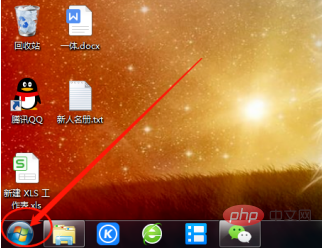
Klicken Sie auf „Systemsteuerung“. wie im Bild gezeigt
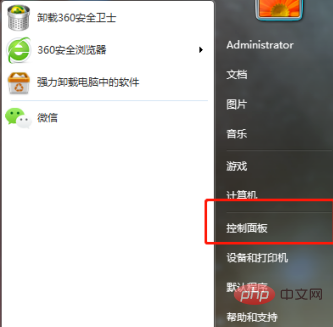
Suchen Sie nach „Internetoptionen“, wie im Bild gezeigt
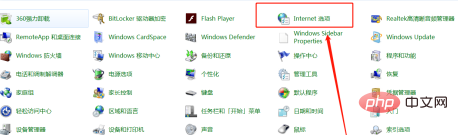
Klicken Sie auf „Datenschutz“, wie im Bild gezeigt
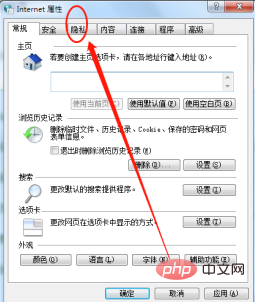
Suchen Sie die Schaltfläche „Einstellungen“ unten, wie im Bild gezeigt Wie im Bild gezeigt
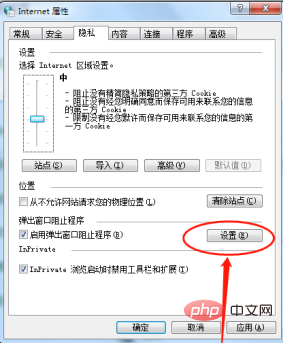
Klicken Sie auf „Blockierungsebene aktivieren“, wie im Bild gezeigt
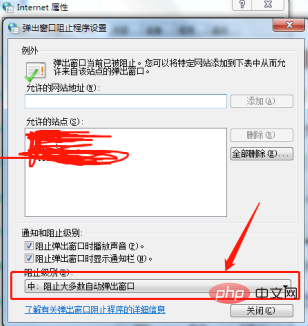
Normalerweise stellen wir es auf die Trace-Organisationsebene ein. Sie können es auch auf „Erweitert“ einstellen, was bedeutet, dass alles blockiert ist -ups sind verboten, wie im Bild gezeigt
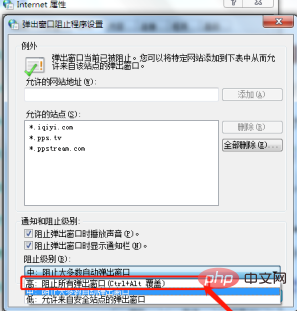
Verwandte Empfehlungen: Windows-System
Das obige ist der detaillierte Inhalt vonSo blockieren Sie alle Popup-Anzeigen in Win7. Für weitere Informationen folgen Sie bitte anderen verwandten Artikeln auf der PHP chinesischen Website!

